使用电脑的时间久后,难免会遇到各种各样的问题。最近就有网友反应自己的电脑麦克风没声音怎么办,电脑麦克风发不出声音了。导致这种情况发生的原因也有多种,下面小编就教下大家电脑麦克风没声音的解决方法。有需要的小伙伴们快来看看吧!
工具/原料:
系统版本:windows10系统
品牌型号:联想小新air14
方法/步骤:
方法一:检查关闭麦克风静音
1、我们打开“控制面板”→“硬件和声音”。

2、再打开管理音频设备。
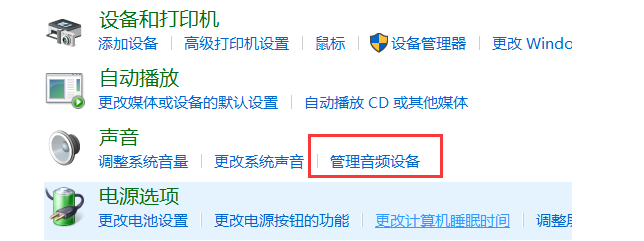
3、声音”的界面中,切换至“录制”的选项卡,双击“麦克风”。
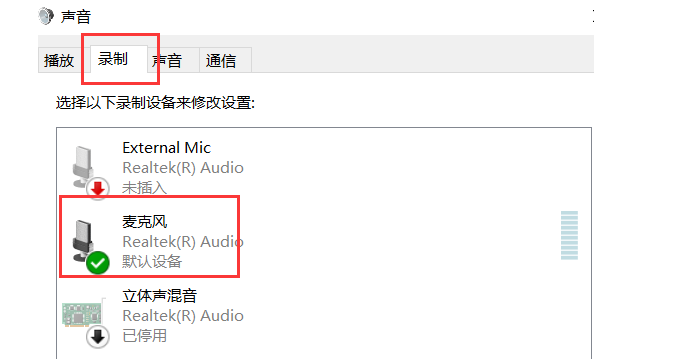
4、点击切换至“级别”的选项卡调整麦克风音量至最大,如果麦克风声音不够大,我们还可以设置麦克风加强。
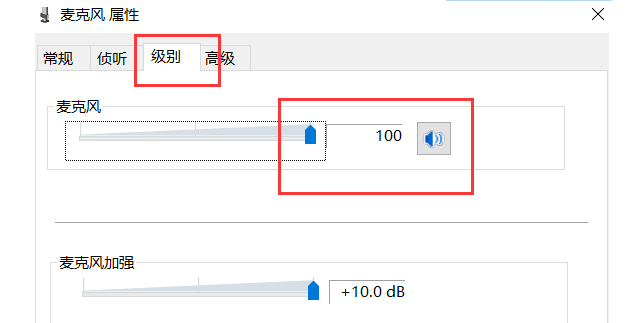
5、注意是否有“静音”选项。
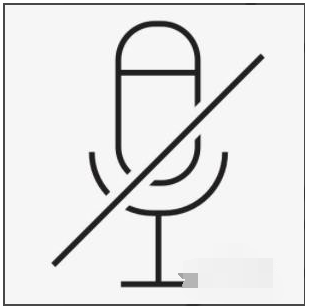
6、如麦克风被静音了,关闭静音即可。
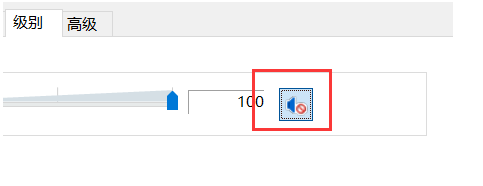
方法二:检查系统故障问题
手把手教您小白装机大师使用教程
小白一键重装系统是目前使用人数最多的一款重装系统软件,下面小编就将小白装机大师的详细使用教程分享给你们.一键重装系统是现在非常流行的系统重装方法,我就教大家使用小白装机大师重装系统.
1、麦克风没声音是驱动出现了问题,大概率是系统损坏导致的。一般这个问题之后重装系统可以根治问题。可以采用简单的一键重装系统的方法解决,可以下载下载火(xiazaihuo.com)一键重装系统。

方法三:检查麦克风硬件方面的问题
1、确认麦克风插孔是否连接正确。
2、一般带麦克风的耳机都有两组接线 插头 。
3、一组为绿色插头(即耳机音频信号),另一组为红色插头(即麦克风信号输入)。

4、首先确认红色插头应当连接到电脑面板对应的红色插孔中(通常情况下会有耳机和麦克风图标标识)。
方法四:确认声卡驱动程序是否正常
1、点击“开始”菜单——>选择“运行”——>在运行中输入“devmgmt.msc”(不含引号)。
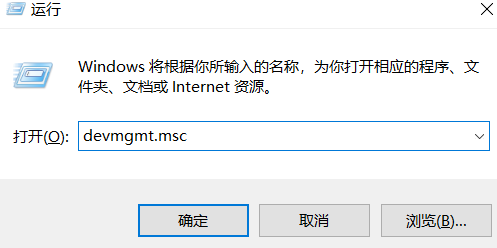
2、点击确定打开设备管理器——>在设备管理器的任意位置查看是否出现带有感叹号或问号的项目。
3、再展开“声音、视频和游戏控制器”前面的 号,查看下方是否有带感叹号或问号的项目。
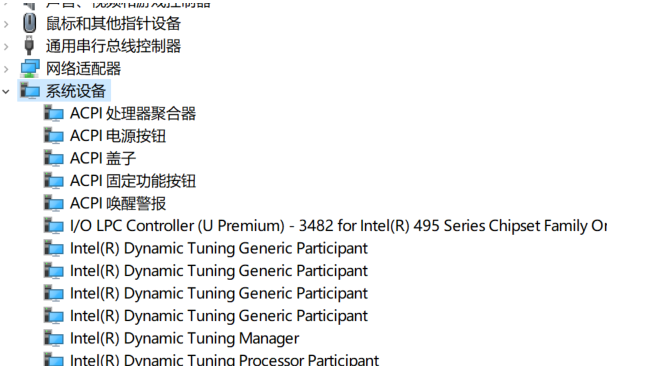
4、如果有,说明声卡驱动不正常或未安装。百度搜索“驱动精灵”下载安装驱动精灵后,打开驱动精灵一键检测修复驱动即可。

总结:以上就是小编为大家整理的电脑麦克风没声音怎么办的解决方法,希望对大家有所帮助!
以上就是电脑技术教程《电脑麦克风没声音怎么办的解决方法》的全部内容,由下载火资源网整理发布,关注我们每日分享Win12、win11、win10、win7、Win XP等系统使用技巧!演示冰封一键重装系统步骤
目前市面上有很多的一键重装系统工具,比如常见的小白一键重装系统,大白菜,冰封等.有网友想了解冰封如何重装系统,下面小编就给大家介绍下冰封一键重装系统步骤.






